Exportbestanden installeren
1. PCTouchscreen
Kopieer de exportmap naar je toestel.
Open het 'Instellingen' scherm
Selecteer bij 'Projectlocatie' een van je bestanden in de exportmap.
2. Android toestel
- Download de app
- Maak in de hoofddirectory van je toestel een map 'blogicx' aan.

- Kopieer de bestanden uit de exportmap hier naar toe.
- Open de app.
- De details van de volgende instructies zijn afhankelijk van het toestel
- Selecteer 'Maak een nieuw gebouw aan' en geef het een naam
(Sleutelicoon rechts boven of een softwareknop links onder, naast de hardwareknop bv op een Samsung Galaxy 3 mini) - Geef het IP adres + poort van de netwerkmodule of server in.
3. IOS toestel (iPad, iPhone of iPod)
- Download de app
- Open iTunes en maak verbinding met je toestel
- Ga naar 'Apps' en selecteer de BLogicx app (in de lijst onderaan)
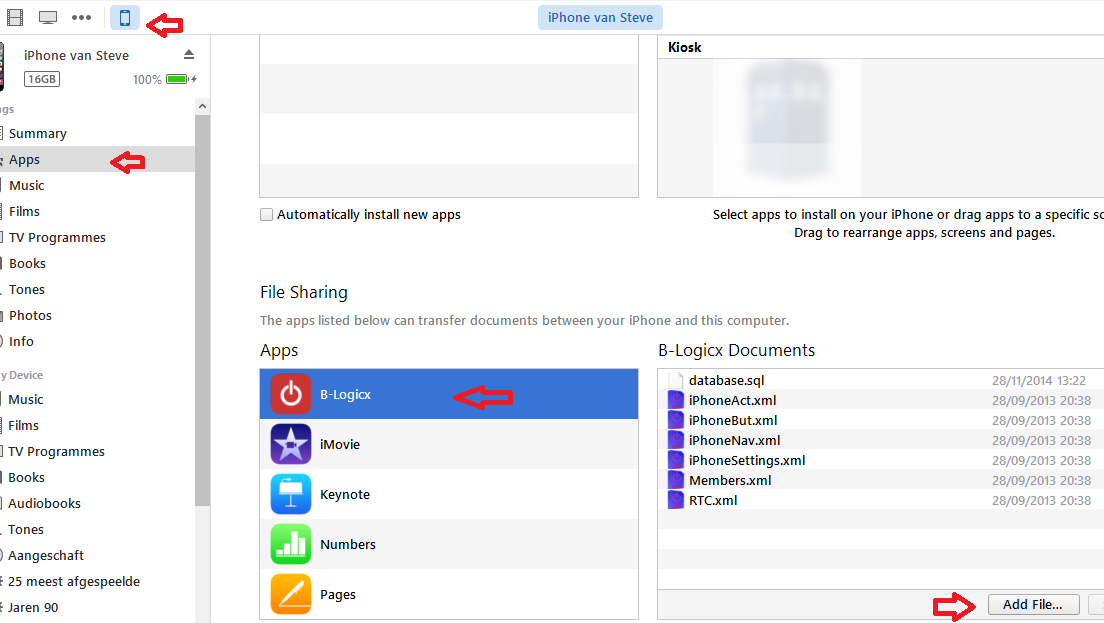
- Klik op 'Voeg toe' en selecteer de bestanden in de exportmap
- Open de app
- Klik op 'Nieuw gebouw' en geef een naam in
- Selecteer het nieuwe gebouw en klik rechtsboven op het icoon om te wijzigen
- Geef het IP adres + poort van de netwerkmodule of server in.
Algemeen
Als je een scherm opent (wat bij de configuratie een navigatieknop was), zal het toestel eerst de status van alle acties op het scherm opvragen en weergeven.
Dit neemt een korte periode (afhankelijk van het aantal knoppen) in beslag.
Daarna kan je de knoppen gebruiken.